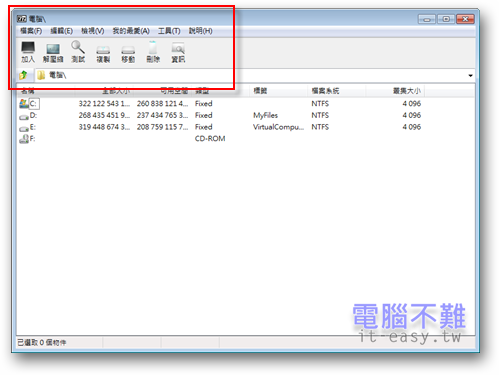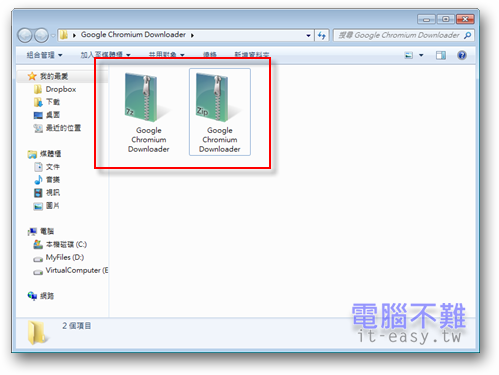嫌7-Zip長得太醜嗎?快用7-Zip Theme Manager美化你的7-Zip
7-Zip在先前就有介紹過,它是一款比WinRAR還要更強效的免費壓縮軟體。雖是如此,它的普及率還是不如WinRAR,原因之一就出在7-Zip的懷舊介面實在是不怎麼好看。7-Zip Theme Manager提供了更改7-Zip工具欄主題、壓縮檔圖示、自解檔圖示的功能,內附多種主題提供使用者選用。
7-Zip的預設介面如下,工具欄的圖示感覺很簡陋,不怎麼討喜。
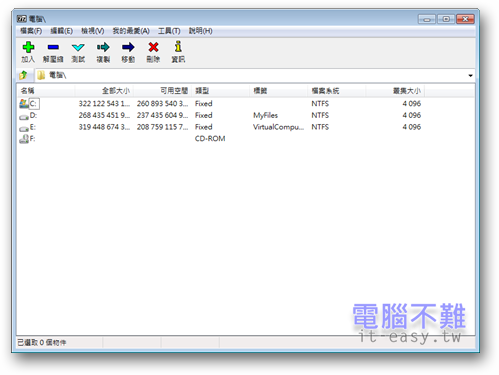
使用7-Zip Theme Manager美化7-Zip
7-Zip Theme Manager官方網站:http://www.7ztm.de/
下載7-Zip Theme Manager
步驟一 先利用上面的連結連到7-Zip Theme Manager的官方網站。然後在網頁邊欄中,按下「Download」連結。
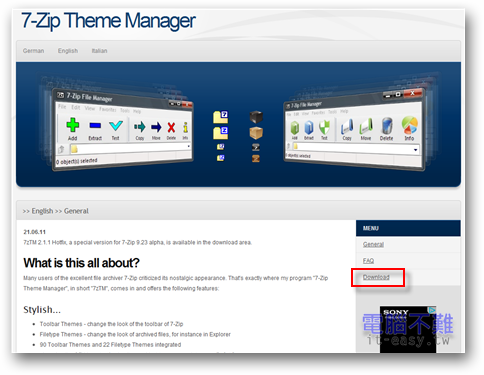
步驟二 下載適合自己電腦裡7-Zip的7-Zip Theme Manager版本。如果你是用7-Zip 9.20,那就下載7-Zip Theme Manager 2.1。
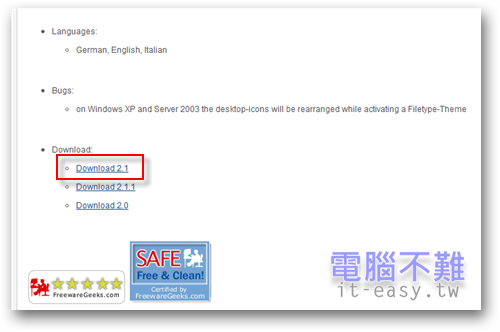
步驟三 下載後將7-Zip Theme Manager的壓縮檔解壓縮,執行7zTM.exe即可開啟7-Zip Theme Manager視窗。
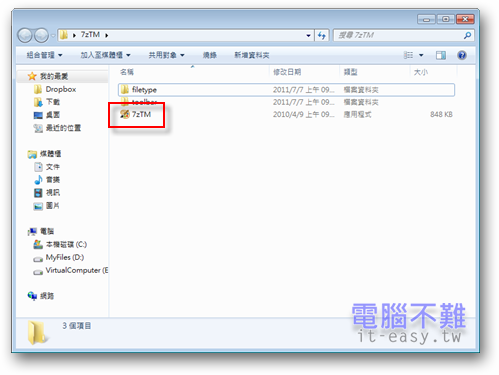
使用7-Zip Theme Manager
步驟一 執行7zTM.exe後,程式會要求使用者選擇語言。因為沒有繁體中文,所以我選擇English。
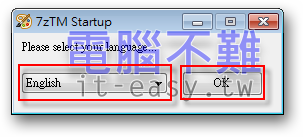
步驟二 接著7-Zip Theme Manager會自動尋找電腦內已安裝7-Zip的路徑,然後提示使用者是否要直接使用。如果正確無誤就直接按下「是」吧。
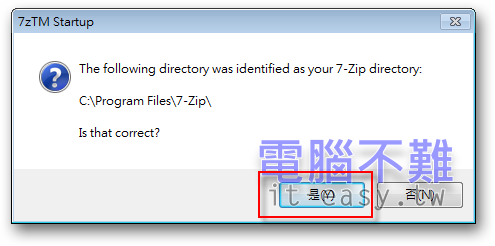
步驟三 進入7-Zip Theme Manager的畫面,左邊有個清單可以選擇要使用的7-Zip樣式。預設是先選擇Toolbar Themes(工具欄主題)。
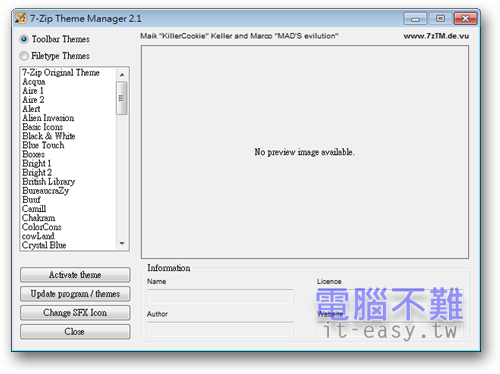
步驟四 選擇好想要的主題後,按下「Activate theme」按鈕套用,接著再選擇「Filetype Themes」繼續進行壓縮檔圖示的設定。
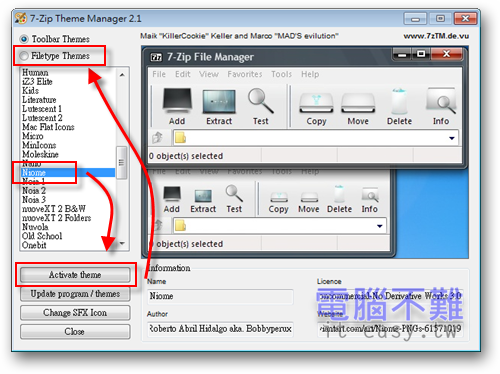
步驟五 選擇好想要的檔案圖示後,再按下「Activate theme」按鈕套用。
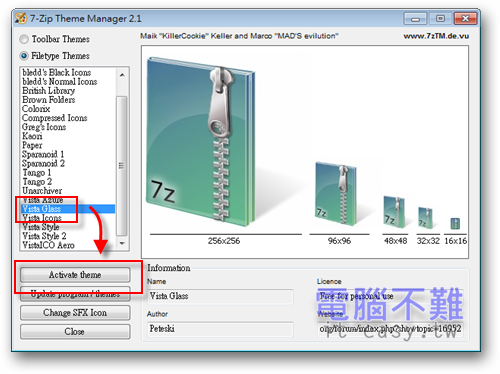
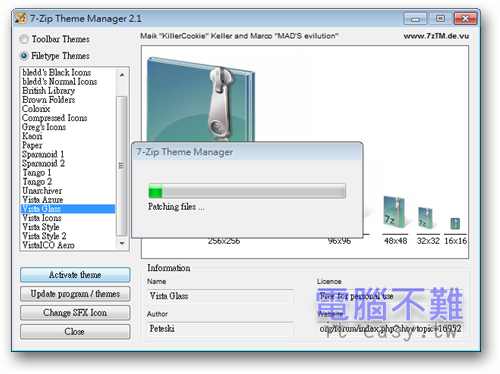
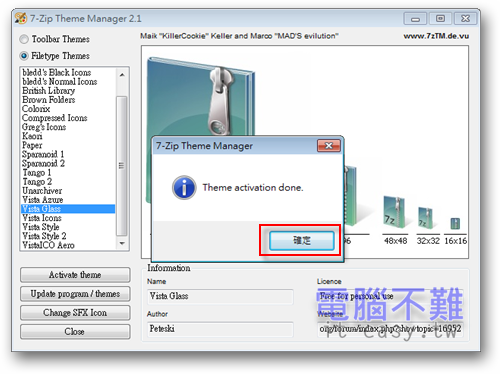
步驟六 檢查剛才選的主題是否都成功套用了。